Papan Tulis Virtual pada Powerpoint
#TantanganGurusiana (Hari ke 220)
Video conference (vicon) pada pembelajaran daring bisa dilakukan dengan menggunakan aplikasi Google Meet, Zoom, Webex, Microsoft Teams, atau yang lainnya. Pada pembelajaran itu guru akan menyampaikan materi dengan menyajikan presentasi. Salah satu presentasi yang digunakan yaitu dengan power point. Pada power point sudah direncanakan semua materi yang akan diterangkan kepada siswa pada saat pertemuan tersebut. Sebelum pertemuan guru sudah membuat poin-poin materi yang ditulis pada power point. Semua sudah dipersiapkan dengan baik sesuai rancangan.
Pada saat pelaksanaan pembelajaran daring, setelah guru mengecek kehadiran dan memberi motivasi, guru memulai dengan pembahasan materi. Power point yang sudah disiapkan akan ditayangkan. Agar power point bisa terlihat dengan jelas oleh siswa maka guru akan menyetel power point tersebut dengan slide show. Pada saat memberi penjelasan pada power point tersebut guru ingin menambah kata atau angka pada power point tersebut. Ada juga guru yang ingin menggarisbawahi atau melingkari suatu kata atau angka sebagai penegasan.
Dalam menangani keinginan di atas guru tidak usah repot-repot dengan mengembalikan dari slide show kemudian mengetik atau memberi tanda pada power point. Untuk memberi penjelasan dengan menggarisbawahi, melingkari, atau menulis angka bisa dilakukan pada saat slide show itu juga. Hal itu dilakukan dengan menggunakan ballpoint pen. Ballpoint pen ini berada di sebelah kiri bawah pada power point yang sedang dalam keadaan slide show. Klik gambar pensil maka akan muncul berbagai pilihan di antaranya ballpoint pen. Dengan mengklik ballpoint pen ini kita bisa menulis apa saja pada power point. Pasti guru akan menambah penjelasan materi agar siswa lebih memahami materi. Tambahan penjelasan itu bisa ditulis dengan ballpoint pen. Guru dapat mengklik ballpoint pen kemudian menulis dengan menggunakan mouse. Semua yang guru inginkan baik berupa gambar, garis, angka, huruf bisa ditulis dengan ballpoint pen ini. Bisa dikatakan ini sebagai papan tulis virtual untuk memberi penjelasan pada siswa.
Kelemahan pada tulisan ini adalah tulisan tidak sebagus seperti menulis pada buku dengan pulpen. Karena menulisnya dengan mouse dimungkinkan tulisannya agak jelek, namun terbaca. Tulisan sebagai penjelasan tidak harus bagus, karena saat itu siswa melihatnya. Meskipun jelek siswa pasti mengetahui maksudnya karena waktu menulis dilihat oleh siswa. Selain itu tulisan tersebut berhubungan dengan materi yang ada pada power point sehingga jika ada ketidakjelasan pada tulisan, semua bisa diperkirakan. Bagus tidaknya tulisan dengan ballpoint pen ini tergantung kebiasaan. Jika guru sudah biasa menggunakannya pasti tulisan akan terlihat bagus dan rapi. Guru sudah pengalaman dengan menggunakan mouse untuk menulis.
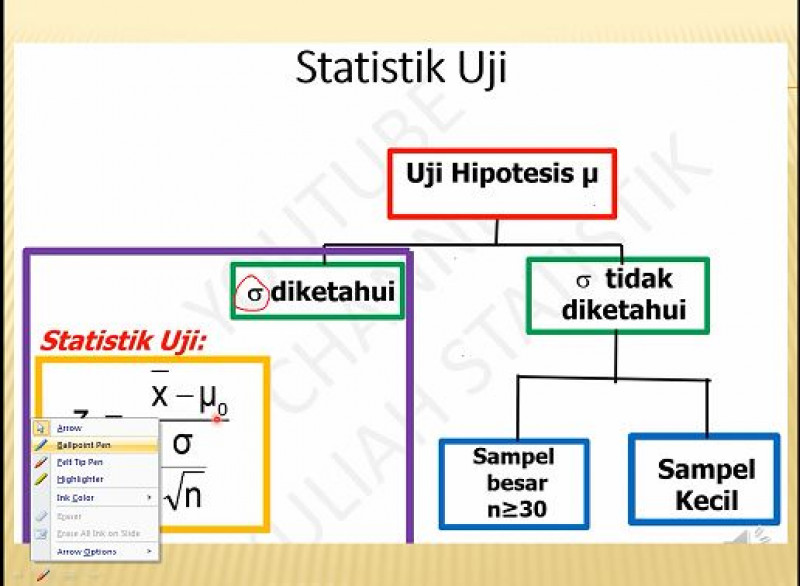
Pada waktu ballpoint pen diklik maka kursor akan berubah seperti titik kecil. Tulisan yang ditulis dengan mouse ini bisa berarna-warna sesuai kehendak penulis. Caranya dengan mengklik ink color yang terletak di bawah ballpoint pen. Jika ink color diklik maka akan muncul banyak pilihan warna. Pilih warna yang sesuai keinginan. Tulisan yang ditulis akan muncul sesuai dengan warna yang dipilih. Untuk mengembalikan dari kursor ballpoint pen ke kursor biasa klik saja arrow yang terletak di atas ballpoint pen.
Pada saat ballpoint pen diaktifkan, slide tidak bisa pindah ke slide berikutnya atau sebelumnya. Untuk mengatasi hal itu maka ballpoint pen harus dinonaktifkan dengan mengklik arrow. Bisa juga masih dalam posisi ballpoint pen untuk menuju ke slide berikutnya atau sebelumnya dengan mengklik next slide atau previous slide yang terletak di sebelah kiri bawah yang bertanda panah ke kanan atau ke kiri. Tulisan dengan ballpoint pen ini tidak akan hilang jika disimpan dengan cara memilih keep pada waktu menonaktifkan slide show kemudian disave as. Tulisan itu akan tersimpan dengan power pointnya pada file yang baru.
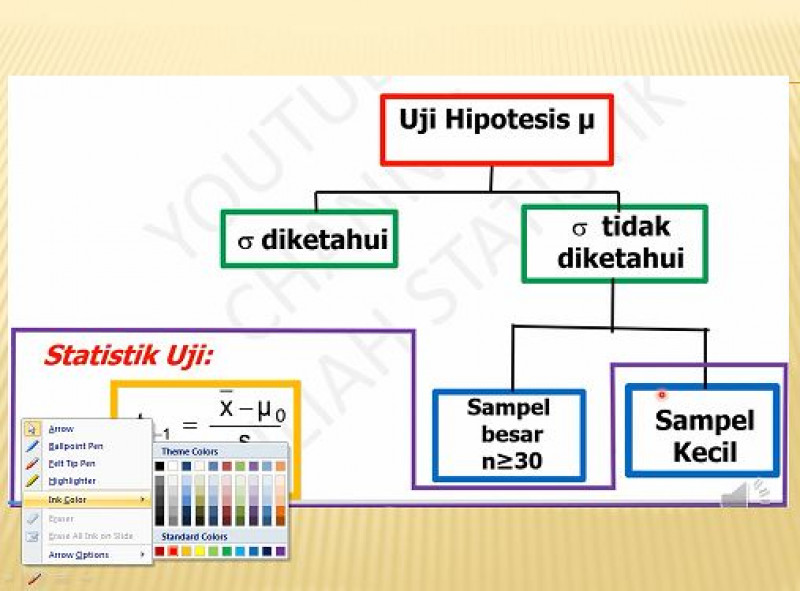
Pembelajaran daring bisa dilakukan seperti kegiatan tatap muka jika guru aktif untuk belajar. Belajar untuk mengetahui hal-hal baru meskipun itu adalah hal kecil. Hal kecil bisa juga sangat berguna. Guru sudah berani mengajar maka harus siap untuk belajar.
Konten pada website ini merupakan konten yang di tulis oleh user. Tanggung jawab isi adalah sepenuhnya oleh user/penulis. Pihak pengelola web tidak memiliki tanggung jawab apapun atas hal hal yang dapat ditimbulkan dari penerbitan artikel di website ini, namun setiap orang bisa mengirimkan surat aduan yang akan ditindak lanjuti oleh pengelola sebaik mungkin. Pengelola website berhak untuk membatalkan penayangan artikel, penghapusan artikel hingga penonaktifan akun penulis bila terdapat konten yang tidak seharusnya ditayangkan di web ini.
Laporkan Penyalahgunaan


Komentar
Ulasan kereen,Bu. Terima kasih infonya. Sangat bermanfaat. Salam sukses.